企业组织结构图怎么画?三种简单高效组织结构图的绘制方法分享!
发布时间: 2023-11-09 | 标签:思维导图 组织结构图 组织结构图的绘制方法
经常看到有小伙伴在问组织结构图怎么绘制?什么样的组织结构图的绘制方法更加便捷高效?在我的认知里,组织结构图作为表述企业员工层级关系和人员职责的图形方式,已经受到非常多企业人员的喜爱。那么组织结构图到底应该怎么画呢?下面我就给大家分享三款简单高效组织结构图的绘制方法。
一、利用思维导图绘制组织结构图
借助工具:知犀思维导图
1、利用知犀思维导图十八种结构绘制组织结构图;知犀思维导图提供十八种思维导图结构,其中融合了非常受欢迎的思维导图八大图示,以及一些创新结构,包括思维导图、鱼骨图、括号图、向下分类图、圆圈图、气泡图、组织结构图等等。其中的组织结构图结构就是用来表述企业组织结构最好的选项。这里我们可以直接点击云端>选择组织结构图>进行编辑,简单三步后组织结构图的整体框架就出来了,随后进行内容的填充就可以了,如果有需要的话还能插入表格、公式、双向链接等等。最后导出即可。
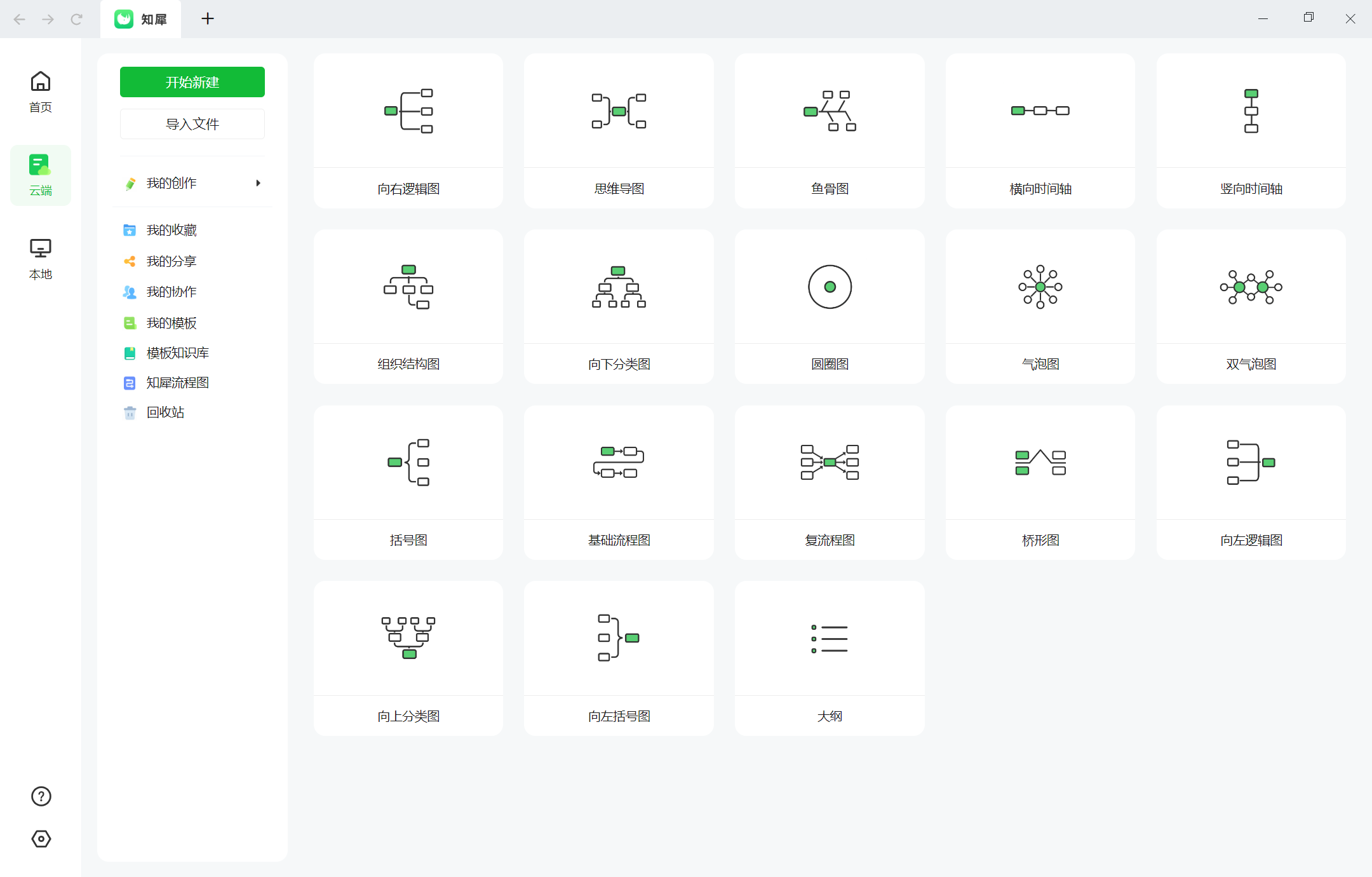
2、利用知犀思维导图模板知识库绘制组织结构图:知犀思维导图的模板资源是非常丰富且充分的,在这里我们可以直接搜索组织结构图,就会出现非常多的选择。随机选择一款进入,可以随意更换文案,结构,也可以直接下载适用。这种方式来得更加编辑,非常适合时间紧迫的适合运用。
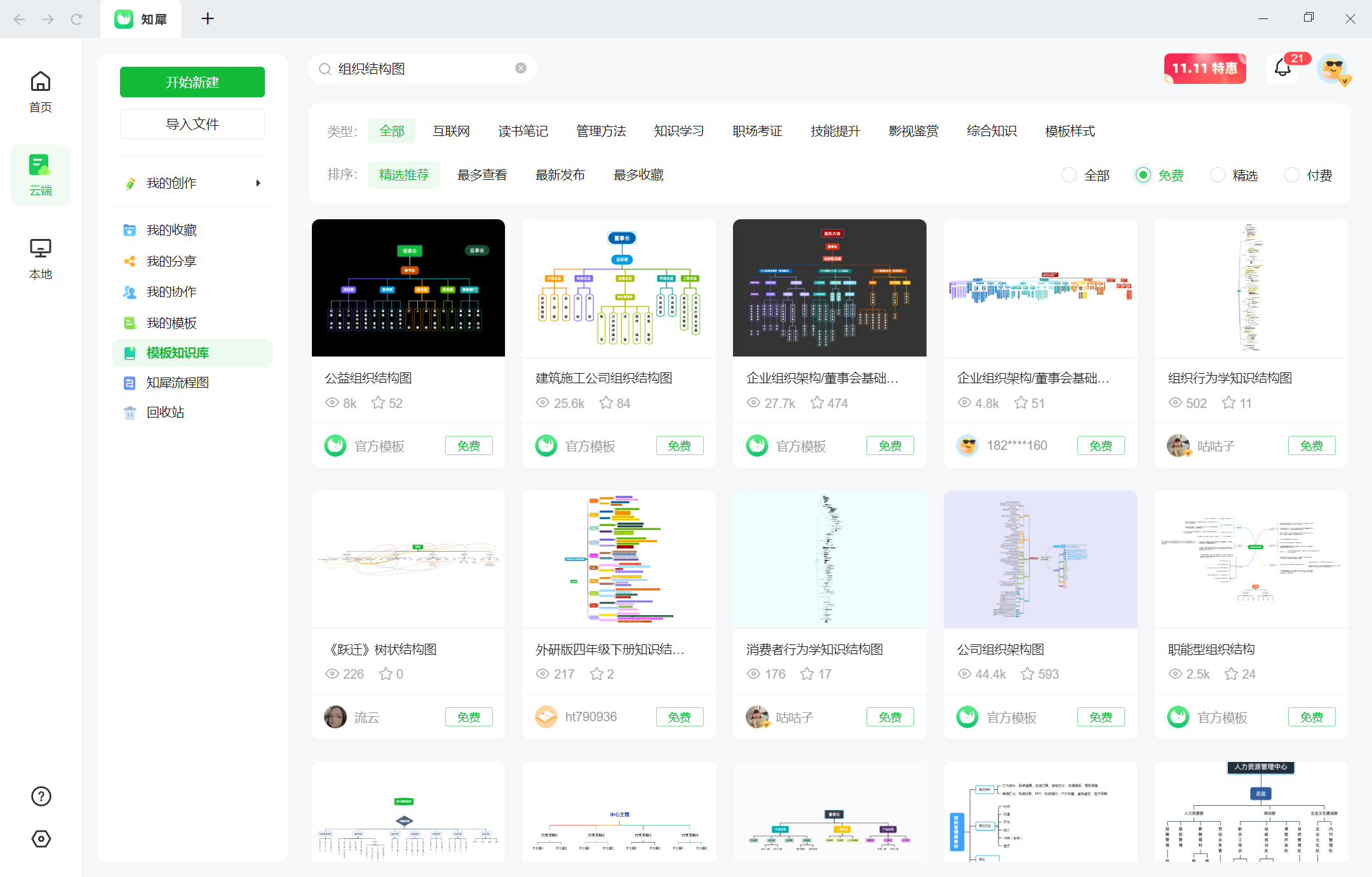
二、利用PPT绘制组织结构图
借助工具:PowerPoint
PowerPoint的制作过程是有点相对复杂的。制作时需要新建一个PPT文档,选择“插入”选项卡,在“插入”选项卡下选择“形状”,在“形状”中选择“流程图:层次结构”。
绘制矩形框,选择“开始”选项卡,在“绘图”组中选择“形状”,然后选择“矩形”。在画布上绘制矩形框,然后输入组织结构的名称。
添加下属,选择绘制的矩形框,然后右键选择“添加形状”,选择“在下方添加形状”。然后重复此步骤,直到添加完所有的下属。
输入组织结构的文字,在每个矩形框中输入相应的文字。
设置颜色和格式,可以根据需要设置组织结构图的颜色和格式,例如改变线条的颜色,设置文字的字体和大小等。
添加连接符,选择“开始”选项卡,在“绘图”组中选择“形状”,然后选择“线条”。在画布上绘制线条,连接矩形框,形成组织结构图的框架。
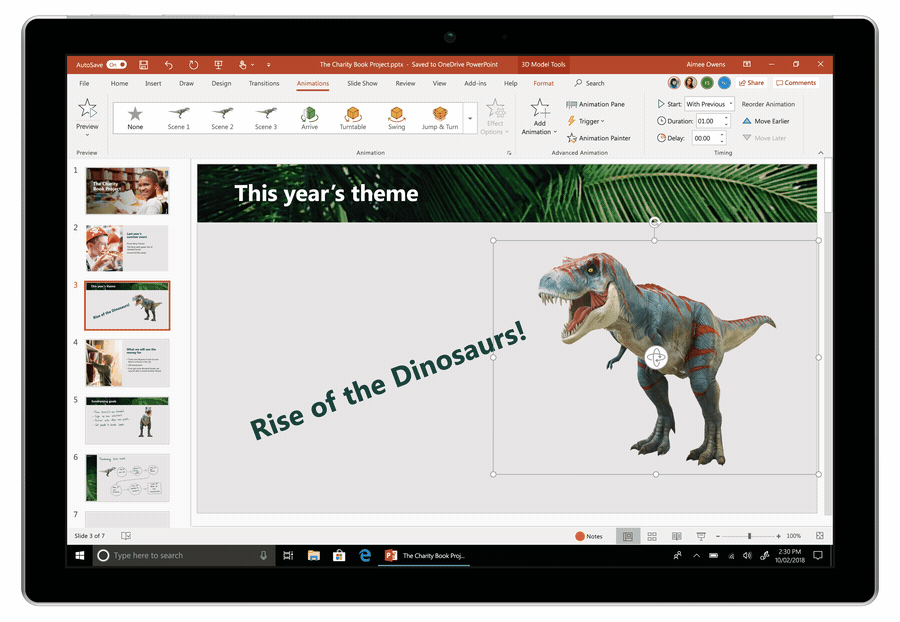
三、利用流程图绘制组织结构图
借助工具:Visio
首先打开Visio软件,选择“新建”命令,在弹出的对话框中选择“商务”类别,并点击“组织结构图”图标。在组织结构图模板中,可以看到不同形状的模板,这些形状可以用来表示不同的职位或部门。根据需要选择相应的形状模板,并将其拖动到绘图区域中。
选中形状模板后,可以看到其周围有多个连接点,这些连接点可以用来与其他形状进行连接。根据需要,将形状模板连接到其他形状模板上,以形成组织结构图的主干部分。
在连接形状时,可以通过拖动连接线的端点来调整连接线的位置和长度。同时,可以通过拖动形状模板的位置来调整其位置和大小。
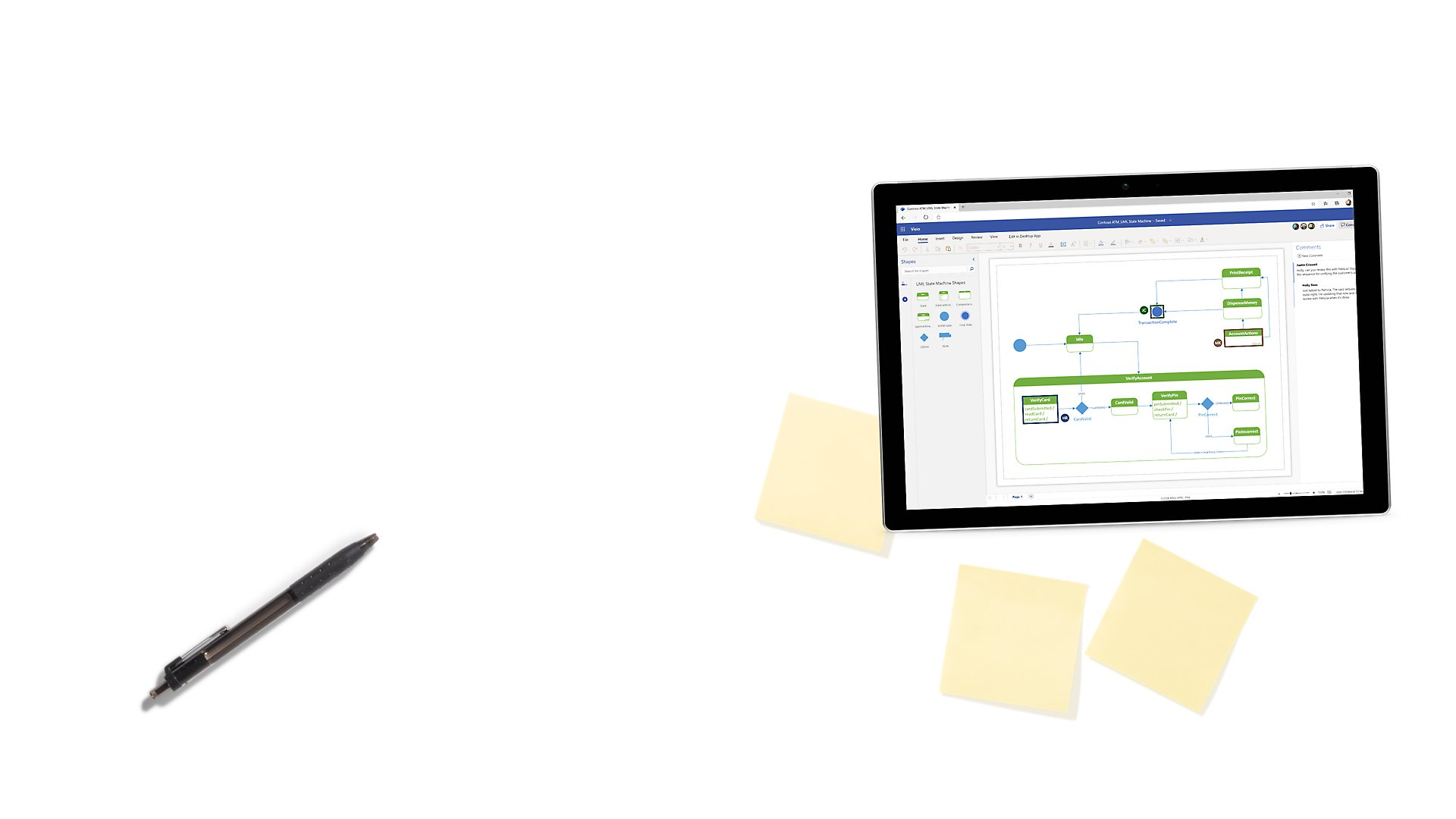
以上就是三种简单高效组织结构图的绘制方法,大家可以按照自己的需求选择使用哦!
关键词:组织结构图的绘制方法,组织结构图,思维导图

